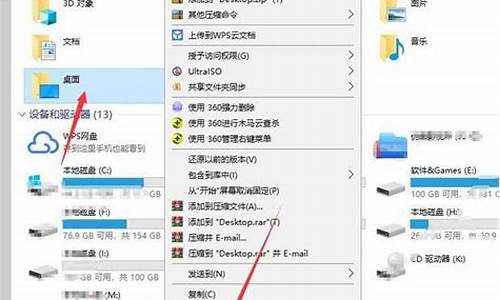如何将现有电脑系统制作成为安装系统-如何变成一台全新电脑系统
1.怎样重装电脑系统啊?
2.怎么给电脑从新装系统
3.电脑怎么重新做系统?
4.怎样自己在家给电脑换系统windows7
怎样重装电脑系统啊?

如何重装电脑系统?
1、首先在需要重装的电脑上插入启动的U盘,然后开机并不断按下U盘启动快捷键。2、在进入系统启动菜单中,要选择带有USB字样的选项,并且点击回车键。3、在进入系统以后,引导选项界面里选择windows10PE进入系统。4、当进入系统以后,软件会自动打开搜索系统的镜像,这时找到镜像,然后点击安装。5、准备安装界面中无需更改,然后直接点击安装,安装完成后拔出U盘立即重启,这时重装电脑系统就成功了。
安装时的注意事项:
1、首先需要记住电脑主机名称,然后在电脑上往往会安装一些软件,并且这些软件是经常要绑主机名,物理网卡地址以及固定IP地址等信息的。
2、如果在电脑上使用了本地的邮件,一定要交邮件和联络人备份出来,这个也是十分重要的。
3、当桌面资料转移到除C盘以外的别的本地盘或移动存储设备上市,因为电脑桌面的文件也是在C下,重装系统以后必然会被格式化掉。
4、如果处理的不是一般的办公电脑,这是还要注意IP地址的设置,多网卡信息设置以及网关DNS等信息设置最好,截图保存备用。
怎么给电脑从新装系统
装方法如下:
第一步:将U盘做成可以启动的U盘启动盘:(准备一个4G的U盘)
首先到“大白菜官网”下载“大白菜装机版”,然后安装在电脑上,并打开这个“大白菜超级U盘制作工具(装机版)”,接着插入一个 4G(2G或者8G)的U盘,然后在打开的窗口选择默认模式,点击“一键制作启动U盘”,根据提示等几分钟,就可以将U盘制作成带PE系统的U盘启动盘。然后到“系统之家”下载系统文件GHOSTXP-SP2,一般在网上下载的文件都是ISO文件,可以直接将这个文件复制到U盘启动盘的ISO文件下面,还可以通过解压ISO文件,把解压得到的XP.GHO或者WIN7.GHO系统直接复制到U盘启动盘的GHO文件夹下面,就可以用来安装系统,如何安装系统第二步会详细讲解:(U盘启动制作工具装机版如下图)
第二步:(以大白菜U盘启动盘为例):来讲述U盘安装系统的步骤:
(1)首先要学会设U盘为第一启动项:首先把U盘插在电脑的USB接口,然后开机,马上按下F12键(也有的是:F11,F8.,F9,ESC , )这个键叫开机启动项快捷键,这时会出现一个启动项菜单(Boot Menu)的界面,只要用方向键选择USB:Mass Storage Device为第一启动,有的是u盘品牌:USB:Kingstondt 101 G2 或者 Gener ic -sd/mmc (主板不同,这里显示会有所不同),然后用ENTER确定,就可以进入U盘启动了,就可以重装系统了。这种方法设置U盘启动有一个最大的优点就是:重装好系统以后,不要把U盘启动项设回光驱或者硬盘,只对当前有效,重启就失效。(现在的主板都有这个功能,2004年以前的主板就没有这个功能,哪就要在BIOS中设置了。)
用F12设置U盘启动的图如下:(第三项是USB启动)
(2)设置好USB为第一启动项,然后开机启动电脑,接着进入U盘,就会现一个菜单,可以用这个菜单上的GHOST11。2来还原镜像,(前提U盘中一定要放有一个系统文件,不管是GHO和IOS文件名的都可以,第一步已说明)找到这些镜像还原就OK了。如果是GHO文件的系统可以用手动还原镜像的方法:(就是进入GHOST11.2或11.5后,出现一个GHOST的手动画面菜单,点击(Local-partition-Form Image)选择好镜像所在盘符,点确定,然后选择要还原的盘符,点OK,再选择FAST,就自动还原了),而ISO文件的系统可以进入“大白菜U盘启动盘”的PE,就会自动弹出“ONEKEY(GHOST安装器1.4 4 30)”来一键还原系统。(如下图):
第一种GHO文件的:手动GHOST还原图:
第二种ISO文件:自动还原的“安装器”还原图:
电脑怎么重新做系统?
首先介绍一种最常用的重做系统的方法,就是“GHOST还原法”。想必很多电脑在装机之初都安装有GHOST一键还原,就是为了电脑出现问题的时候可以及时还原,当然使用之前我们还需要备份操作系统,我们双击软件,点击一键备份系统即可完成系统的备份。
想要重做系统的时候只需要在开始的时候选择“一键GHOST”,然后一路回车进入到“一键GHOST主菜单”界面,然后选择“一键恢复系统”即可,当然前提是你已经备份过系统,没有备份系统可是没有系统可以还原的哦。
“GHOST还原法”可谓是非常简单,不用什么复杂的操作只需要按照要求轻轻一点即可,下面小编就在介绍一种简单的方法,“EXE重装法”。说白了,就是一个EXE格式的操作系统文件,就像是我们平时安装软件一样,只需要双击,然后按照要作即可。
现在有流行了一种新的安装操作系统的方法,就是重装工具。重装工具的好处在于我们无需光驱,不必自备操作系统即可完成不同操作系统的安装,当然不是没有局限的,一个是需要进入现有的操作系统,二是需要联网(金山的是,其他未知),如果满足这两种要求,不妨试试这种新兴的安装模式吧。
虽然上述几种方法确实能够完成系统的重做,但是并不是小编喜欢使用的方式,因为它们都有诸多限制,要不就是需要备份,要不就是需要操作系统的支持,但是很多情况下这两种要求都做不到,因为大多数需要重装系统都是事发突然,来不及准备这些,没关系,下面小编就介绍下没有这些局限的安装方法吧。
首先介绍的就是“光盘安装法”,这是小编自己第一次重装系统使用的方法,可谓是很有纪念意义的哦。有了光驱,有了系统光盘,只需要把光盘放入光驱,轻轻一点便可完成系统的重装,可谓是没有任何技术含量的操作,唯一麻烦的地方可能是BIOS的设置了,因为想要读取光盘需要把光驱设置为第一启动项。
电脑启动之初点击Delete键便就可以进入BIOS设置,当然这并非绝对,不同的主板进入的方法也不一样,但是一般都会有提示,跟着提示走即可。然后我们移动到Adcanced
BIOS Features并点击回车,找到Hard Disk Boot Priority并点击回车,把First Boot
Device改为CDROM。
但是随着时代的变更,光驱逐渐淡出了我们的视野,光盘安装法也就不再那么流行了,代替它是更加强大的“U盘安装法”。虽然它适用范围很广,但是操作起来比较麻烦,既需要制作U盘启动盘,还需要下载操作系统,设置BIOS的操作也要进行,很多朋友可能一时半会无法接受这么庞大的操作,没关系,小编为此专门写过详细的经验,相信当你看到之后也会觉得U盘安装系统也就那么回事。
怎样自己在家给电脑换系统windows7
怎样自己在家给电脑换系统windows7
花钱叫个电脑城小哥来安装,完事后告诉别人你自己装的。
膝上型电脑如何修改作业系统?
去你买电脑的地方改,千万不要自己弄,不然你会后悔的。
怎么自己把电脑系统xp换成7啊?
可以在网上下载系统,并且自己安装。简单快速安装步骤:下载WIN7的作业系统:可以在WIN7旗舰版基win7qijianban下载系统。
1.接着将下载的WIN7的系统解压到D盘,千万不要解压到C盘。
2.然后开启解压后的资料夹,双击“AUTORUN”,在开启的视窗中,点选“安装”.即可。
3.最后在出现的视窗中,ghost映像档案路径会自动加入,选择需要还原到的分割槽,预设是C盘,点选“确定”按钮即可自动安装。
此方法也合适装XP系统,电脑系统没有完全崩溃,用硬碟安装系统方法最快
怎么自己换系统啊,我想把我家电脑换成win7的系统,但是不知道怎么换。
你好。
一、下载微软原版ISO系统映象档案的方法
1、百度搜索输入:MSDN,我告诉你,找到MSDN,我告诉你的网页,左键点选;
2、在开启的网页视窗,左键点选:作业系统;
3、在作业系统的展开项中,我们找寻自己需要的系统档案,如Windows7,左键点选:Windows7,
在视窗右侧左键点选:中文简体;
4、在中文简体的右侧视窗选择要下载的系统档案,再左键点选:详细资讯;
5、这时我们启动迅雷下载程式,再在详细资讯展开项下的下载连结处,按住滑鼠左键横拖链接文字,
右键点选:连结,在右键选单中左键点选:复制;
6、迅雷自动开启新建任务视窗,左键点选:立即下载。
请参考《百度经验》《下载微软原版ISO系统映象档案的方法》
jingyan.baidu/...0
二、用U盘安装系统:
1、开机时,萤幕的右下角有提示,现在的新主机板不需要进入BIOS进行设定计算机从USB启动了,
如技嘉主机板开机按F12就可以选择从USB启动。
2、如果是老式计算机,我们开机按Del键或其它键(视主机板型别和计算机型号而确定按什么键)
进入BIOS - boot ... #1,回车,设定从USB启动 ,再按F10键储存,在弹出的提示框中输入:
Y(是),回车,计算机重启进入USB安装系统。
3、我们用键盘上的方向键选择:执行老毛桃Win8PE防蓝屏版(新电脑);
进入U盘安装系统视窗后,点选:老毛桃一键装机图示,预设:还原分割槽,选择要安装的系统文
件和安装系统的磁碟(单系统安装预设安装到C盘),点选:确定;在开启的视窗的新增引导、
无人值守、完成重启、档案校验等复选框打勾,再点选确定,开始安装系统。
请参考《百度经验》
《U启动盘制作及用USB PE一键安装系统(一)》图文并茂
jingyan.baidu/...2
U启动盘制作及用USB PE一键安装系统(二)
请参考《百度经验》
jingyan.baidu/...0
怎样修改电脑系统浏览器
如何设定预设浏览器
浏览器肯定都自带了将自己设为预设浏览器的功能,大家一般可以在浏览器的“选项”或者“工具”中找到此类功能,因为浏览器太多,也就不可能一个个的为大家去收集了。通过浏览器本身就可以解决如何设定预设浏览器的问题,但是这一方法也有局限性,就是只能修改自己。
其实,我们还可以通过别的方法来进行更改预设浏览器,开启“控制面板”选择“新增或删除程式”,然后选中“设定程式访问预设值”,然后再点选“自定义”,就可以来设定预设浏览器了。
通过上图,可以看到这台电脑一共有4个浏览器,你想设定哪个为预设浏览器直接点前面的圆点就可以了,非常的方便,而且可以对电脑上所有的浏览器进行设定,真是又快有方便。
很多网友经常在安装某些软体之后会发现自己设定的预设浏览器被更改了,如果电脑出现这种情况,那么就需要用防毒软体或者木马专杀工具进行扫描了,很多恶意程式会劫持浏览器,甚至强制更改主页,通过流氓手段获取流量。网友如果遇到这类情况就需要格外注意了。
怎么自己给电脑装系统
安装系统的步骤,你可以参考一下。
第一种是光碟安装系统。适合对电脑BIOS设定非常了解才可以。在BIOS介面中找到并进入含有“BIOS”字样的选项,1.“Advanced BIOS Features”
2.进入“Advanced BIOS Features”后,找到含有“First”的第一启动装置选项,“First Boot Device”
3.“First Boot Device”选项中,选择“CDROM”回车即可,配置都设定好后,按键盘上的“F10”键储存并退出,接着电脑会自己重启,剩下的就是自动安装系统。
上面是设定BIOS启动的步骤。每台电脑BIOS设定不一样,你可以参考一下。学会了,你就可以用光碟装系统。
第二种是U盘安装系统。适合对电脑BIOS设定非常了解才可以。看完U盘制作的教程你就会用盘装系统。到电脑店去u.diannaodian/jiaocheng/index学习如何装系统。
第三种是硬碟安装系统。具体作业系统下载基地教程xiazaijidi/jc/1559只要电脑系统没有崩溃,能进入系统,并且能下载东西就可以使用电脑硬碟安装系统。
怎么可以自己换电脑程式?
重灌系统有三种方法:重灌系统,只会改变电脑C盘里的系统,像电脑D和E和F盘里面的档案和东西一个都不会少。
第一种是硬碟安装系统。只要电脑系统没有崩溃,能进入系统,并且能下载东西就可以使用电脑硬碟安装系统。方法如下:
根据你的电脑配置,完全可以装WIN7的作业系统。用电脑硬碟安装系统,可以安装WIN7的系统,具体操作如下:1.可以到系统下载基地去xiazaijidi/win7/shendu/3018下载WIN7的作业系统:
2.将下载的WIN7的作业系统,解压到D盘,千万不要解压到C盘。
3.开启解压后的资料夹,双击“AUTORUN”,在开启的视窗中,点选“安装”.即可
4.在出现的视窗中,ghost映像档案路径会自动加入,选择需要还原到的分割槽,预设是C盘,点选“确定”按钮即可自动安装。
第二种是光碟安装系统。适合对电脑BIOS设定非常了解才可以。在BIOS介面中找到并进入含有“BIOS”字样的选项,1.“Advanced BIOS Features”
2.进入“Advanced BIOS Features”后,找到含有“First”的第一启动装置选项,“First Boot Device”
3.“First Boot Device”选项中,选择“CDROM”回车即可,配置都设定好后,按键盘上的“F10”键储存并退出,接着电脑会自己重启,剩下的就是自动安装系统。
上面是设定BIOS启动的步骤。每台电脑BIOS设定不一样,你可以参考一下。学会了,你就可以用光碟装系统。第三种是U盘安装系统。适合对电脑BIOS设定非常了解才可以。看完U盘制作的教程你就会用盘装系统。到电脑店去u.diannaodian/jiaocheng/index学习如何装系统。
windows7系统怎么更改电脑装置名称
开启控制面板\所有控制面板项\系统这个然后进入高阶系统设定
然后点选计算机名
然后输入你想要的名字;
我要换系统 该怎么办(我电脑新手)
网上下载、买安装光碟都行,用虚拟光碟机载入映象档案或者放入光碟双击执行安装,安装时选择自定义(选择升级就会储存Vista系统的软体、文件等),安装位置选择当前系统所在盘,安装成功后在系统盘会有一个windows.old资料夹,里面是旧Vista系统的档案,把它删除即可。
声明:本站所有文章资源内容,如无特殊说明或标注,均为采集网络资源。如若本站内容侵犯了原著者的合法权益,可联系本站删除。